Eclipse是一款常用的综合性开发工具,可用于Java、C++、Python等语言的开发。然而,对于初学者来说,Eclipse的复杂度可能会让他们感到畏惧。本篇文章将详细介绍如何使用Eclipse进行开发。
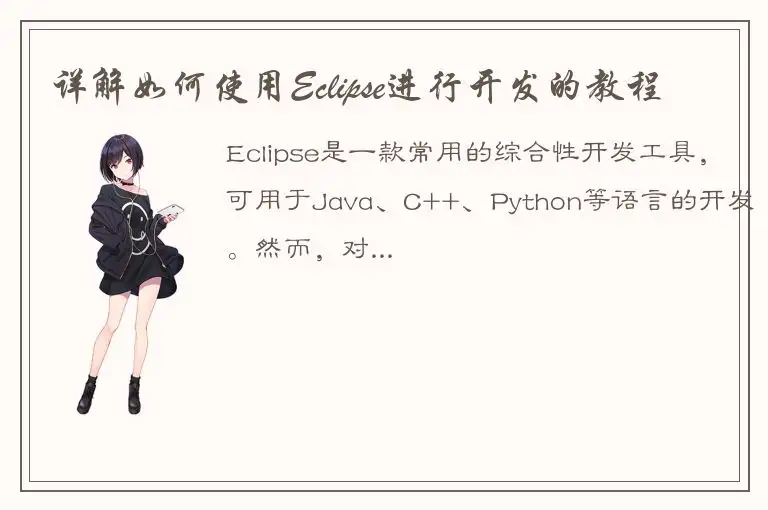
第一步:安装Eclipse及配置
首先,需要从官网下载最新版本的Eclipse。一旦下载完成,双击下载的文件将其解压到一个您喜欢的位置(建议在C:\Program Files目录下)。安装过程很简单,只需按照指示一步步操作即可。安装程序会自动检查必要的Java开发包是否已安装。
安装Eclipse后,您需要配置它以确保能够编写和编译代码。首先,打开Eclipse。它会提示您选择一个工作区。工作区是您存储代码和项目的地方。随后,您将看到一个图形界面,其中包含多个视图,例如Package Explorer、Navigator、Console、Editor等等。
第二步:创建项目
在Eclipse中,创建项目是非常简单的。只需点击File或者Window选项卡,找到New选项,然后选择Project。您可以根据所用语言类型和项目类型进行选择(例如Java项目或者Python项目等等),也可以自定义一个备选项。
假设您选择创建一个Java项目,将看到一个对话框。您需要输入项目的名称、路径以及要使用的Java版本。在这个例子中,让我们称其为MyProject。您还应该指定该项目的基础文件夹,这个文件夹将存储该项目的所有文件。一旦您完成这些设置,单击Finish即可。
第三步:编写代码
现在,您已经创建了一个新的Java项目,下一步就是编写代码。您需要创建一个新的Java类。右键单击Package Explorer中的src文件夹,选择New,然后选择Class。在输入类名和所需的包名称之后,单击Finish创建一个新类。
现在,您将看到一个空的类,您可以开始编写您的代码。在这个例子中,让我们创建一个Hello World程序。只需输入以下代码:
```java
public class HelloWorld {
public static void main(String[] args) {
System.out.println("Hello World!");
}
}
```
在您输入完代码后,可以通过单击Eclipse菜单栏的Run按钮运行它。这将编译代码并运行该程序。您将在Console视图中看到以下内容:
```text
Hello World!
```
现在您已经成功地在Eclipse中创建并运行了代码!
第四步:调试代码
当您写代码时,难免会出现错误。在这种情况下,您需要调试代码,找出其中的问题。Eclipse提供了很多有用的调试工具来帮助您解决问题。
调试工具包括断点、变量查看器、调用层级图和控制台等等。要设置断点,请在代码行号的左侧单击鼠标,如图所示:

这会在该行上创建一个断点,在程序运行到该点时会暂停执行。接着,单击运行按钮,就能进入调试模式了。当程序运行到断点处时,程序执行会自动暂停。现在您可以使用Eclipse的调试工具来检查您的程序,逐步执行代码,检查变量值等等。
第五步:安装插件
Eclipse的一个优点是它的可扩展性,您可以通过安装插件来添加新功能。在Eclipse中,插件是扩展程序,可用于增强Eclipse的功能,例如添加调试工具、代码补全、版本控制工具等等。
要安装插件,您需要打开菜单栏上的Help,然后选择Eclipse Marketplace。在Marketplace中,您可以搜索和浏览不同类型的插件。例如,如果您想添加Git支持到Eclipse中,只需搜索Git即可找到相关插件。
一旦找到所需插件,单击Install按钮并按照提示完成安装。安装插件后,您可能需要重新启动Eclipse才能使插件生效。
总结
以上就是关于如何使用Eclipse进行开发的详细介绍。在您安装并配置了Eclipse之后,可以通过创建项目、编写代码、调试代码和安装插件来发挥它的全部作用。虽然Eclipse看起来很复杂,但是一旦您掌握了它的基本操作,就可以使您的编程工作更加高效。




 QQ客服专员
QQ客服专员 电话客服专员
电话客服专员